-
![]() Windows向けデータ復旧
Windows向けデータ復旧
- Data Recovery Wizard Free購入ダウンロード
- Data Recovery Wizard Pro 購入ダウンロード
- Data Recovery Wizard WinPE購入ダウンロード
- Partition Recovery購入ダウンロード
- Email Recovery Wizard購入ダウンロード
- おまかせデータ復旧サービス
概要:
CCTVを編集するツールが必要であれば、素晴らしいCCTV編集ソフトがいくつかございます。様々なデバイスで使用することができますが、ここではその中でも特に優れたものをご紹介します。
CCTVの映像の編集は不要だと考える人も多い中、さまざまな理由で編集しなければならないこともあるかと思います。例えば、不明瞭なCCTVの映像の音声を改善する場合です。もしくは、テキストを追加して、動画の内容を視聴者に説明したい場合もあるでしょう。CCTVの映像を編集するには、動画編集ソフトが必要です。CCTVの編集に適したツールをまだお探しでない方は、ぜひ以下をご覧ください。当社が厳選した最高のソフトウェアばかりです。これらのツールは、Windows、Mac、オンラインなど様々なOSに対応しています。それでは、各ツールについて説明していきますので、ツール選びにお役に立てればと思います。
一番におすすめするのは、EaseUS Video Editorというソフトウェアです。徹底的にクオリティを追求した開発者の功績でしょう。CCTVなどの動画をコンピュータ上で編集するための機能が備わっています。動画の分割・結合や、アイテムの追加、さまざまなフォーマットでの保存が可能です。CCTVの生映像がちょっと変わったフォーマットであれば、それを別のフォーマットへ変換することもできます。このソフトが提供する主な機能は以下の通りです。
機能:
このソフトは、コンピューターのリソースに負担をかけることはありません。リソースやプロセスの使用量は少ないですが、それでも素晴らしい結果を出せるでしょう。
EaseUS Video Editorを使用したCCTVの編集方法:
このソフトを使った編集方法に興味がある方もいるでしょう。以下で簡単な手順をご紹介します。
ステップ1.編集したい動画を導入
EaseUS Video Editorを立ち上げ、動画のアスペクト比を選択した後、動画の編集画面に入ります。上部のメニューの「ファイル」>「インポート」>「ファイルをインポート」から、動画を導入することができます。(編集したい動画ファイルを直接にソフト内にドラッグ&ドロップすることでも導入可能)
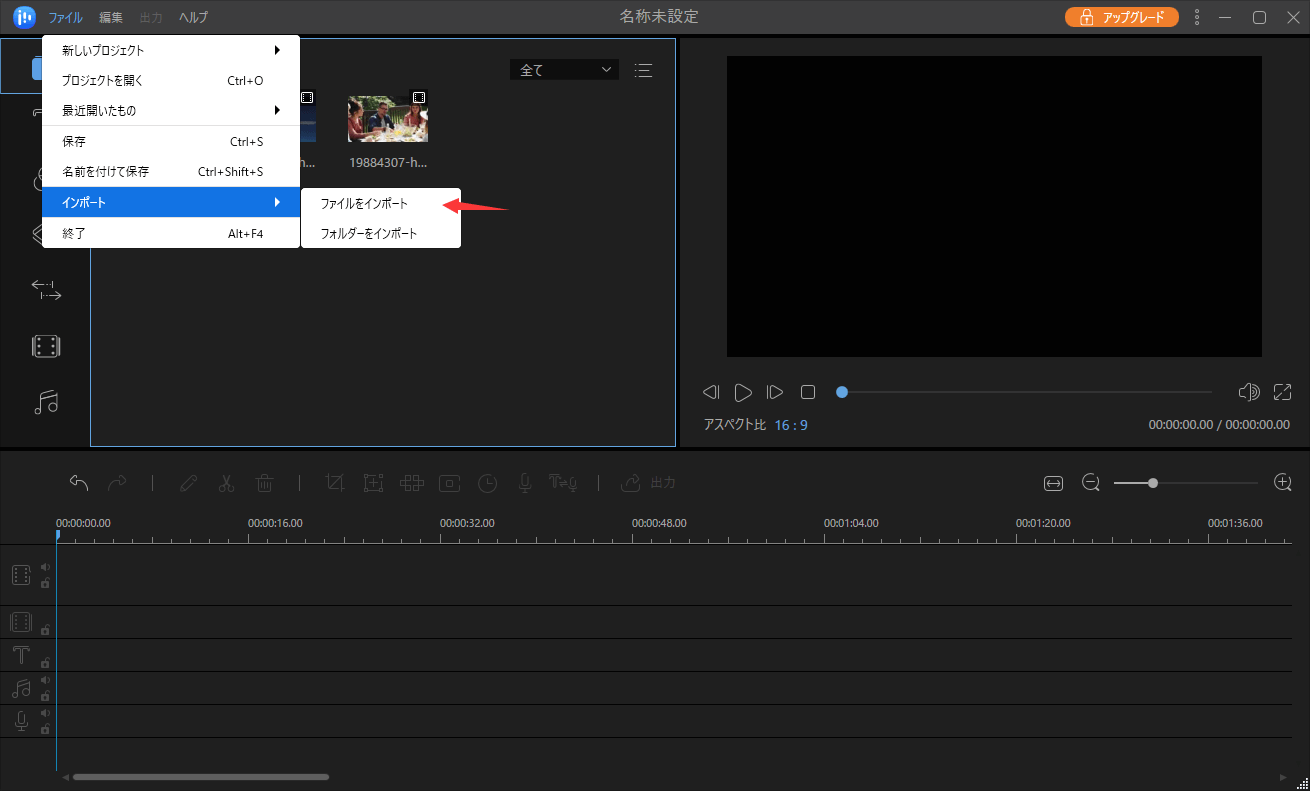
ステップ2.導入した動画を編集
導入した動画を下部の動画編集バーにドラッグして編集が可能になります。ここで、動画をトリミング、合併、逆再生、早送りなどの基本操作が実現されますし、字幕、様々なエフェクト、フィルターを追加することもできます。
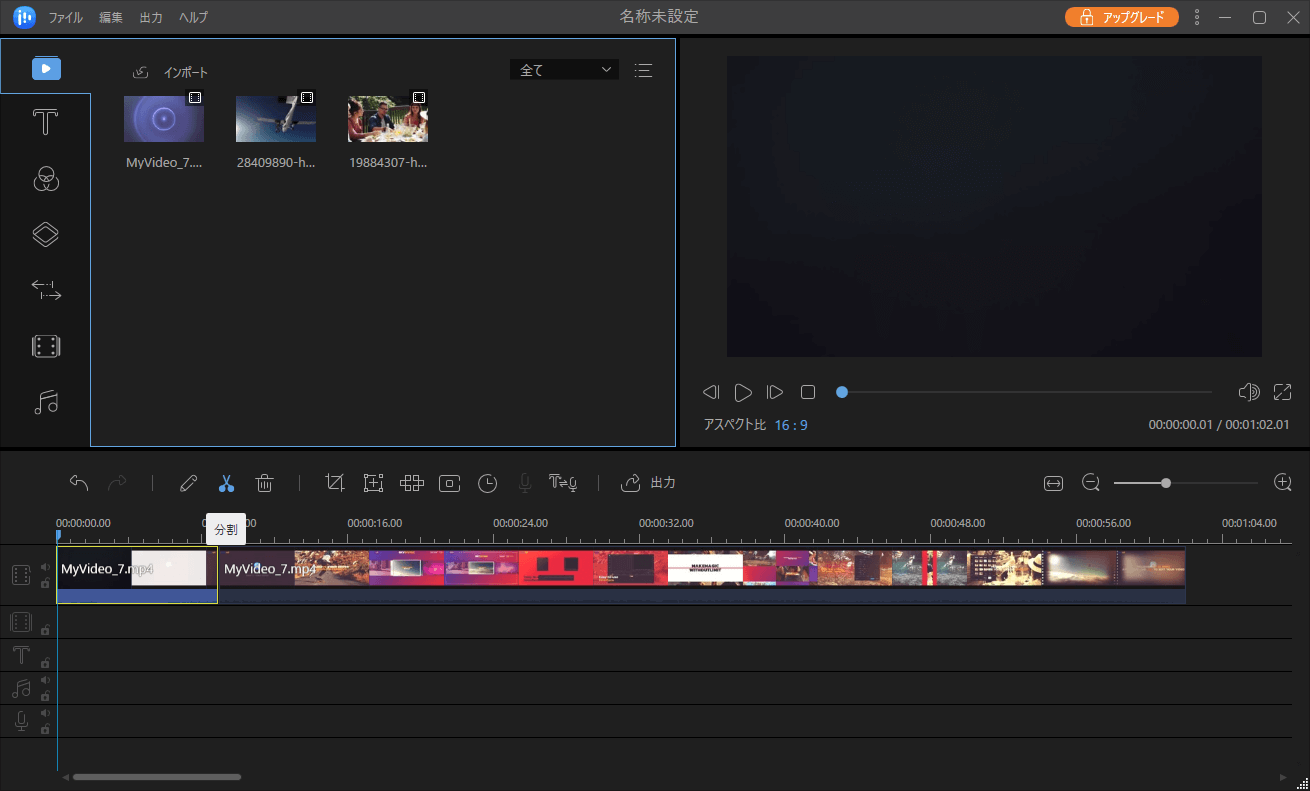
ステップ3.編集済みの動画を保存・出力
編集が終わったばあい、編集済みの動画を保存する必要があります。分割ボタンのあるメニュー欄の一番右に「出力」ボタンがあります。そのボタンをクリックして、動画をビデオ形式(mp4、avi、wmv、mkv、mov、gif)/オーディオ形式(mp3、aac)に保存することができます。もちろん、直接にFacebook、YouTubeなどの動画共有サイトにアップロードすることもできます。
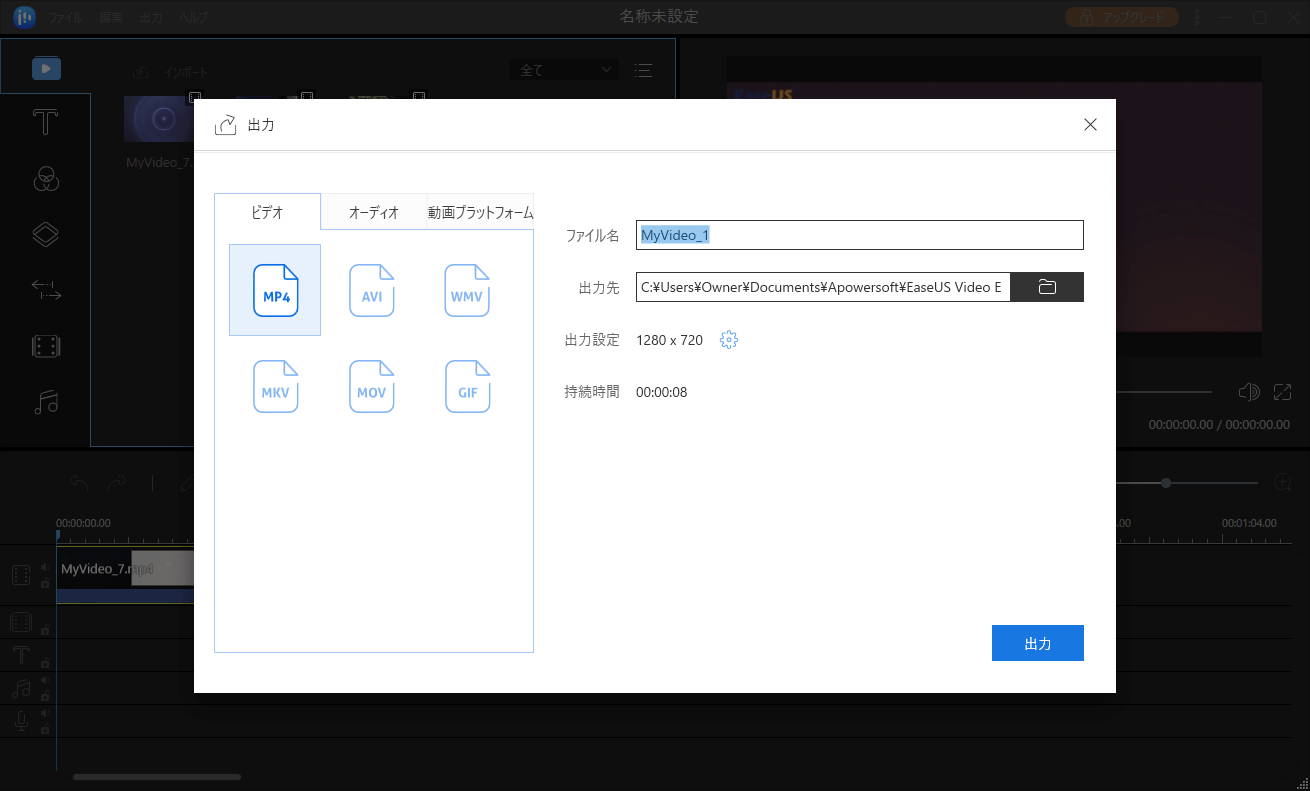
動画に多くの装飾を加える必要のない方は、Windows 10内蔵の「ビデオエディター」アプリをおすすめします。このアプリでは、CCTVの基本的な編集作業を行うことができます。ほとんどのユーザーのニーズはカバーしています。
動画にテキストの追加や、クリップの並び替え、動画のマージ・分割などを行えます。あらかじめインストールされているので、追加で何かをダウンロードしたりインストールしたりする必要もありません。
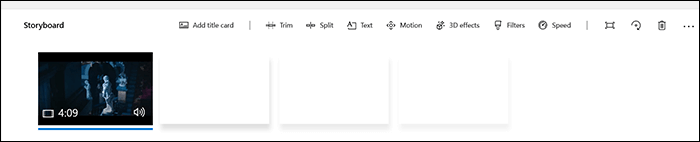
機能:
メリット:
デメリット:
シンプルで期待以上のツールをお探しであれば、HitFilm Express以上のものはないでしょう。HitFilm Expressは、CCTVの編集が行える最高のツールの一つです。動画編集に必要な機能はすべて搭載されており、アディショナルな機能もいくつかあります。このソフトがあれば、プロのように動画を編集したり、何百種類ものエフェクトを追加したり、無制限のトラックで作業したりすることができます。
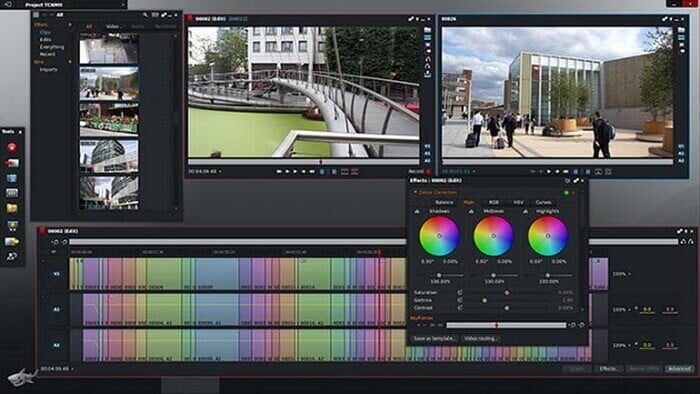
機能:
メリット:
デメリット:
Davinci Resolveには、動画編集に必要なあらゆる機能がパッケージされています。ソフトウェアをインストールした瞬間から、動画編集を始めるまで、このプログラムがいかに簡単で直感的であるかを実感するでしょう。すべての機能が、すっきりとしたインターフェースに配置されています。使用するツールをシームレスに選択し編集することができます。ツールの操作はとても簡単で、経験がなくてもできます。
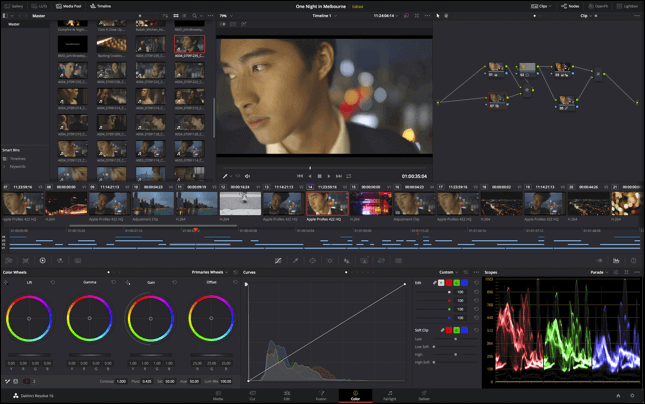
特徴:
メリット:
デメリット:
Macには優秀な無料動画編集アプリが内蔵されています。iMovieはAppleによって開発・販売されている完全無料のアプリです。公式App Storeから入手でき、CCTVのあらゆる編集で利用できます。iMovieは、動画の不要な部分を削除したり、スピードを調整したり、オーディオを管理したり等、CCTVをより良くするのに役立ちます。ほとんどの動画編集作業に対応した完全なパッケージです。
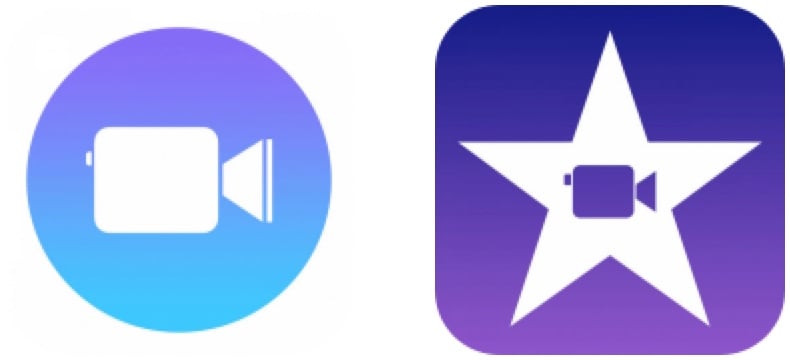
特徴:
メリット:
デメリット:
ダウンロードリンク:https://apps.apple.com/jp/app/imovie/id408981434?mt=12
CCTVの編集ソフトを探す理由が、カット、トリミングなどの基本的な作業を行うためであれば、Avidemuxが最適です。Avidemuxはベーシックレベルのツールですが、素晴らしい機能を備えています。動画のカットからフィルタリングまで、ビデオエディターに必要なすべての機能が備わっています。また、これらすべてのメニューは、洗練されたインターフェイス上に配置されています。
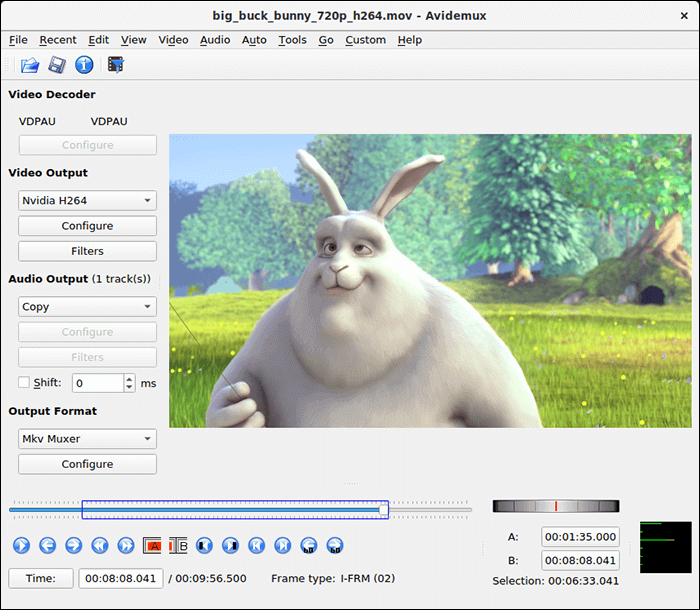
機能:
メリット:
デメリット:
Blenderは3Dアニメの制作に開発されたものだと思うユーザーも多いですが、実際には動画編集の機能も充実しています。3Dアニメの制作だけでなく、CCTVの編集にも役立ちます。このソフトには、たくさんのオプションが搭載されています。読み込まれたCCTV映像は、完全に品質が向上された状態でエクスポートできます。インターフェイスのカスタマイズも可能です。

機能:
メリット:
デメリット:
Lightworksは、パソコンで動画編集するすべての方に適した完全なパッケージです。CCTVの品質を向上したい場合でも、コンテンツを追加したい場合でも、Lightworksを使えば、コンピュータ上で簡単に行うことができます。動画のトリミング、VFXの使用、ワイドフレームビデオの追加、さまざまな動画フォーマットでのエクスポートなど、多くの機能が搭載されています。大量の無料コンテンツも付いています。
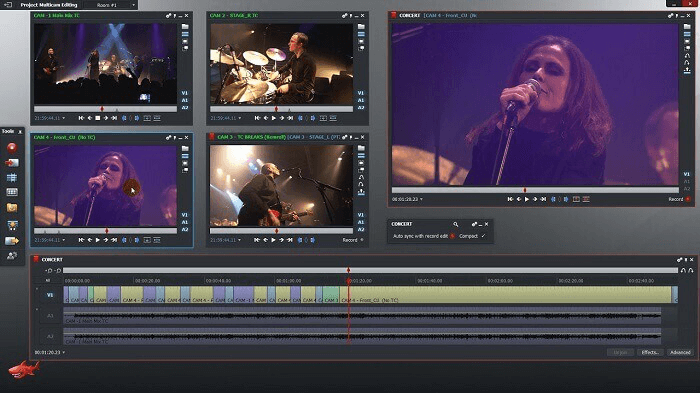
特徴:
メリット:
デメリット:
編集するCCTVがあまり多くない場合は、オンライン動画編集ツールを使用するのが良いでしょう。Clideo Video Adjusterはそのようなオンラインツールの一つで、何かをダウンロードしたりインストールしたりすることなく、CCTVのクオリティを向上させることができます。Clideo Video Adjusterのサイトにアクセスして、動画をアップロードするだけで、多くの機能を使って編集を始めることができます。明るさや彩度など、動画のさまざまなレベルを調整可能です。
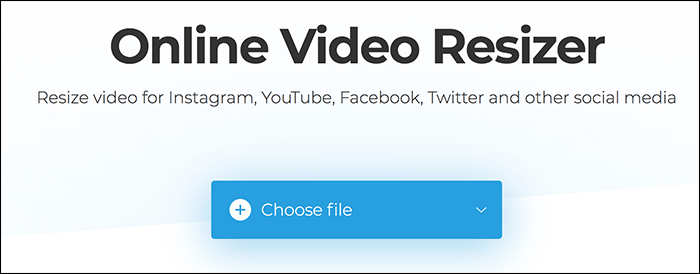
機能:
メリット:
デメリット:
クリエイティブな世界で人気の高いAdobe社は、ブラウザ上でコンテンツを編集できる「Adobe Spark」というオンラインツールを提供しています。このツールにはビデオエディターが内蔵されており、CCTV含むあらゆる種類の動画を編集することができます。堅牢なAdobeのインフラを使用しているので、すべてのツールがすぐにロードされ、CCTVの映像品質の向上を支えています。トリミングやリサイズなど、すべてのメジャーな機能が含まれています。
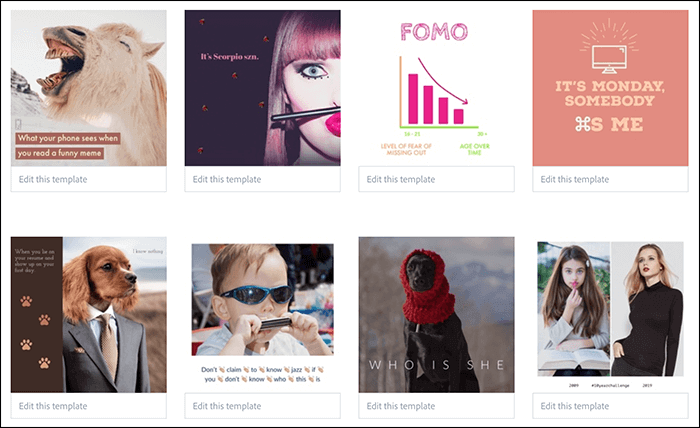
機能:
メリット:
デメリット:
Panzoid Video Editorは、他のオンラインビデオエディターとは異なり、Photoshopのようなアプローチで、Webブラウザ上で動画を追加・編集することができます。スマートに設計されたインターフェイスには多くの機能が備わり、メイン画面からこれらの機能に簡単にアクセスできます。動画に加えた変更をプレビューできるライブプレビューオプションもあります。また、マルチトラックのタイムラインでは、複数のファイルを整理していつでも作業することができます。
panzoid-video-editor.png
特徴:
メリット:
デメリット:
ClipChampには、CCTV動画を編集するためのテンプレートが多数用意されています。どのようなスタイルでも、このツールではほとんどのレイアウトをカバーしているので、少なくともいくつかのオプションを見つけ、自分に合ったデザインを選ぶことができます。メイン画面が読み込まれると、画面の左側にツールセットが表示されます。ここでは、さまざまな機能を選択できます。タイムラインのようなデスクトップツールもあり、編集中のファイルをキープすることもできます。
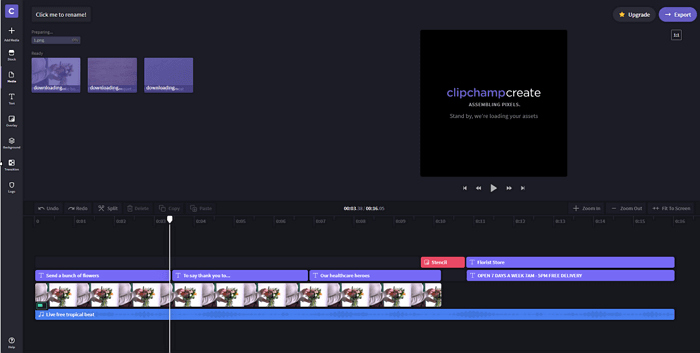
機能:
メリット:
デメリット:
CCTV編集ソフトの無料ダウンロードを探す方のために、この記事では優れたツールをいくつかご紹介しました。Windowsを主に使用している場合は、EaseUS Video EditorがCCTVの編集に最も適しているでしょう。他のプラットフォームを使用している方も、上記で紹介したツールからぜひ選択してみてください。
初心者に最適な動画編集ソフト
動画の編集はこれだけで十分!トリミング・カット・分割・合併・回転・逆再生・再生スピードの加速/減速などの機能は簡単に実現可能
トリミング
分割
画面の回転
音声追加
モザイクをかける
ズーム
音声文字変換
スタイルを変更
そのほか